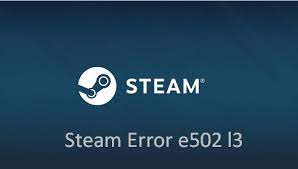Einige Steam-Benutzer haben kürzlich über den Fehlercode e502 l3 Steam berichtet. Sie erhalten während der Nutzung der Plattform eine Fehlermeldung, die besagt:
„Wir konnten Ihre Anfrage nicht bearbeiten. Bitte versuchen Sie es später noch einmal.“
Das Steam-Problem mit dem Fehlercode e502 l3 tritt häufig auf, wenn Benutzer sich bei der Plattform anmelden oder den Steam Store für einen Kauf verwenden. Das Problem tritt auf, wenn die Steam-Server nicht verarbeiten können.
In diesem Artikel werden wir über verschiedene Korrekturen diskutieren, die Sie versuchen sollten, das Problem zu beseitigen.
Steam ist eine beliebte Vertriebsplattform für Spiele. Benutzer stoßen auf den Fehlercode e502 l3, während sie Steam zum Tätigen von Einkäufen verwenden. Im Allgemeinen weist dies auf Probleme mit den Servern hin, die nach einer Weile automatisch behoben werden.
Es gibt jedoch ein bestimmtes Szenario, in dem das Problem auf einige Benutzer beschränkt ist. Dies könnte daran liegen, dass die Firewall oder die Drittanbieter-App die von Ihnen gestellte Anfrage stört. Nachdem dies gesagt ist, lassen Sie uns mit den verschiedenen Methoden beginnen, wie Sie den Fehlercode auf Steam lösen können.
Mögliche Korrekturen für den Fehlercode e502 l3 steam
Lösung 1: Überprüfen Sie den Serverstatus der Plattform
Zunächst sollten Sie überprüfen, ob der Status der Steam-Server gut ist. Wie in den meisten Fällen tritt der Fehler auf, weil die Steam-Server mit dem Problem konfrontiert sind oder aus irgendeinem Grund nicht reagieren. In einem solchen Fall haben Sie keine Kontrolle und müssen daher warten, bis das Problem serverseitig behoben ist. Sie können eine Website eines Drittanbieters nutzen, die andere über den Status der Steam-Server informiert. Down Detector ist eine solche Seite.
Lösung 2: Antivirus von Drittanbietern deaktivieren
In einigen Fällen tritt das Problem aufgrund eines auf dem System installierten Antiviren-Tools eines Drittanbieters auf. Das Antivirus-Tool stört möglicherweise die Steam-Client-Prozesse und lässt diese Anfrage nicht zu, was zu Fehlercode e502 l3 steam führt.
In einem solchen Fall sollten Sie Ihr Antivirenprogramm eines Drittanbieters auf Ihrem System deaktivieren und dann die Steam-App verwenden, um zu sehen, ob dies Ihr Problem löst. Einige andere Apps könnten auch der Grund für das Problem sein. Wenn sich die Situation also nach dem Deaktivieren des Antiviren-Tools nicht kontrollieren lässt, sollten Sie einen sauberen Neustart Ihres PCs durchführen.
Lösung 3: Deaktivieren Sie die Windows Defender-Firewall
Die Windows Defender-Firewall verwaltet alle eingehenden und ausgehenden Anfragen auf Ihrem Computer. Der Fehlercode e502 l3 steam könnte daran liegen, dass die Anfrage von der App blockiert wird. Wenn dies der Fall ist, sollten Sie Ihre Windows Defender-Firewall deaktivieren, um zu sehen, ob das Problem behoben ist. Wenn ja, sollten Sie sicherstellen, dass die Steam-App in Ihrer Windows-Firewall auf der Whitelist steht:
- Suchen Sie nach der Systemsteuerung und öffnen Sie sie,
- Klicken Sie auf System und Sicherheit,
- Klicken Sie dann auf Windows Defender Firewall,
- Klicken Sie links auf die Option Windows Defender ein- oder ausschalten,
- Wählen Sie schließlich die Option „Windows Defender-Firewall deaktivieren“ für das öffentliche und das private Netzwerk.
- Klicken Sie auf OK, um die Änderungen zu speichern und zu sehen, ob das Problem weiterhin besteht.
Fix 4: Steam neu installieren
Wenn keine der Methoden funktioniert und Sie immer noch den Fehlercode e502 l3 Steam erhalten, ist es sehr wahrscheinlich, dass das Problem bei den Steam-Installationsdateien liegt. In diesem Fall sollten Sie den Steam-Client neu installieren, um den erforderlichen Fix zu erhalten:
- Systemsteuerung öffnen,
- Klicken Sie unter Programme auf Programme deinstallieren,
- Suchen Sie in der angezeigten App-Liste nach Steam,
- Klicken Sie mit der rechten Maustaste darauf und wählen Sie Deinstallieren,
- Starten Sie Ihr System neu,
- Gehen Sie jetzt zur Website und laden Sie das Installationsprogramm erneut herunter.
- Installieren Sie Steam auf Ihrem PC und prüfen Sie, ob das Problem weiterhin besteht.
Fazit
Das ist alles! Wir haben alle möglichen Korrekturen für den Fehlercode e502 l3 Steam bereitgestellt. Hoffentlich sind diese Methoden wirklich hilfreich, um die erforderliche Lösung zu finden. Wenn diese Methoden nicht funktionieren, sollten Sie das PC Repair Tool verwenden – ein professionelles Tool, das nach anderen möglichen Problemen sucht und deren automatische Korrekturen bereitstellt.